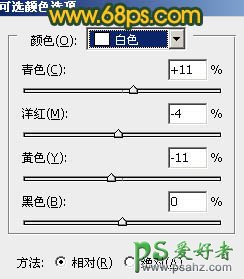当前位置:PS爱好者教程网主页 > PS调色教程 > 教程
photoshop调出古典日光效果情侣婚纱照(6)
时间:2013-01-14 15:45 来源:PS调色教程实例 作者:PS婚片后期调色实例教 阅读:次
5、新建一个图层,填充橙黄色:#F9A40F,混合模式改为“滤色”,按住Alt键添加图层蒙版,用白色画笔把右上角部分擦出来,效果如下图。
<图13>
6、创建可选颜色调整图层,对黄色,白色进行调整,参数设置如图14,15,效果如图16。这一步增加图片的暖色和亮度。
<图14>
<图15>
最新教程
推荐教程